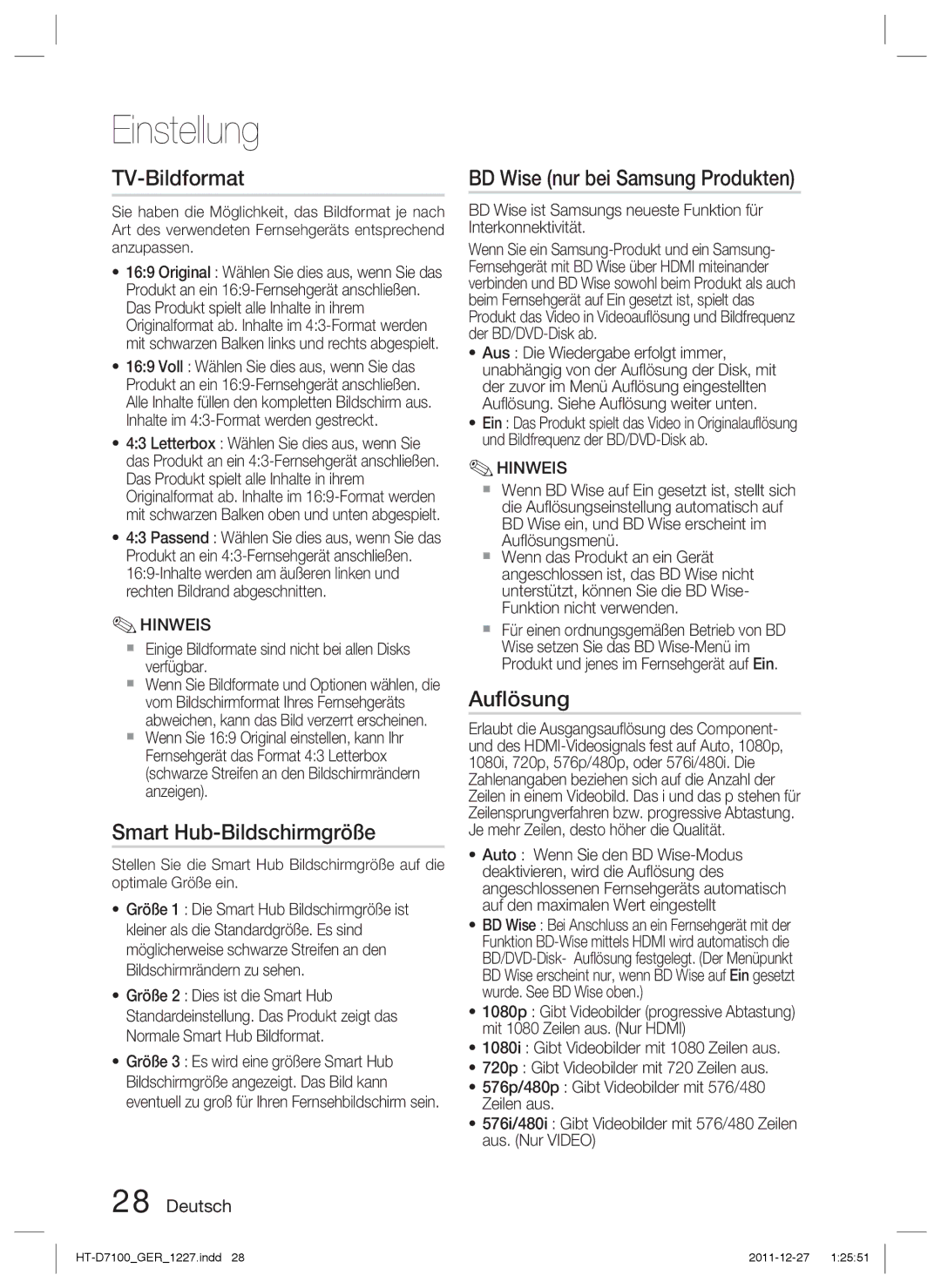Einstellung
TV-Bildformat
Sie haben die Möglichkeit, das Bildformat je nach Art des verwendeten Fernsehgeräts entsprechend anzupassen.
•16:9 Original : Wählen Sie dies aus, wenn Sie das Produkt an ein
•16:9 Voll : Wählen Sie dies aus, wenn Sie das Produkt an ein
•4:3 Letterbox : Wählen Sie dies aus, wenn Sie das Produkt an ein
•4:3 Passend : Wählen Sie dies aus, wenn Sie das Produkt an ein
✎HINWEIS
Einige Bildformate sind nicht bei allen Disks verfügbar.
Wenn Sie Bildformate und Optionen wählen, die vom Bildschirmformat Ihres Fernsehgeräts abweichen, kann das Bild verzerrt erscheinen.
Wenn Sie 16:9 Original einstellen, kann Ihr Fernsehgerät das Format 4:3 Letterbox (schwarze Streifen an den Bildschirmrändern anzeigen).
Smart Hub-Bildschirmgröße
Stellen Sie die Smart Hub Bildschirmgröße auf die optimale Größe ein.
•Größe 1 : Die Smart Hub Bildschirmgröße ist kleiner als die Standardgröße. Es sind möglicherweise schwarze Streifen an den Bildschirmrändern zu sehen.
•Größe 2 : Dies ist die Smart Hub Standardeinstellung. Das Produkt zeigt das Normale Smart Hub Bildformat.
•Größe 3 : Es wird eine größere Smart Hub Bildschirmgröße angezeigt. Das Bild kann eventuell zu groß für Ihren Fernsehbildschirm sein.
28 Deutsch
BD Wise (nur bei Samsung Produkten)
BD Wise ist Samsungs neueste Funktion für Interkonnektivität.
Wenn Sie ein
•Aus : Die Wiedergabe erfolgt immer, unabhängig von der Auflösung der Disk, mit der zuvor im Menü Auflösung eingestellten Auflösung. Siehe Auflösung weiter unten.
•Ein : Das Produkt spielt das Video in Originalauflösung und Bildfrequenz der
✎HINWEIS
Wenn BD Wise auf Ein gesetzt ist, stellt sich die Auflösungseinstellung automatisch auf BD Wise ein, und BD Wise erscheint im Auflösungsmenü.
Wenn das Produkt an ein Gerät angeschlossen ist, das BD Wise nicht unterstützt, können Sie die BD Wise- Funktion nicht verwenden.
Für einen ordnungsgemäßen Betrieb von BD Wise setzen Sie das BD
Auflösung
Erlaubt die Ausgangsauflösung des Component- und des
•Auto : Wenn Sie den BD
•BD Wise : Bei Anschluss an ein Fernsehgerät mit der Funktion
•1080p : Gibt Videobilder (progressive Abtastung) mit 1080 Zeilen aus. (Nur HDMI)
•1080i : Gibt Videobilder mit 1080 Zeilen aus.
•720p : Gibt Videobilder mit 720 Zeilen aus.
•576p/480p : Gibt Videobilder mit 576/480 Zeilen aus.
•576i/480i : Gibt Videobilder mit 576/480 Zeilen aus. (Nur VIDEO)